Znamená to, že Discord zažívá zpoždění v komunikaci
- The Discord Zvýšená latence a chyba zpráva bránila uživatelům v komunikaci, takže Discord problém prošetřil a opravil.
- Pokud to na vašem konci nebylo opraveno, můžete počkat, vyzkoušet zástupná řešení nebo kontaktovat zákaznickou podporu Discord.
- Pokračujte ve čtení, abyste se dozvěděli podrobné kroky.
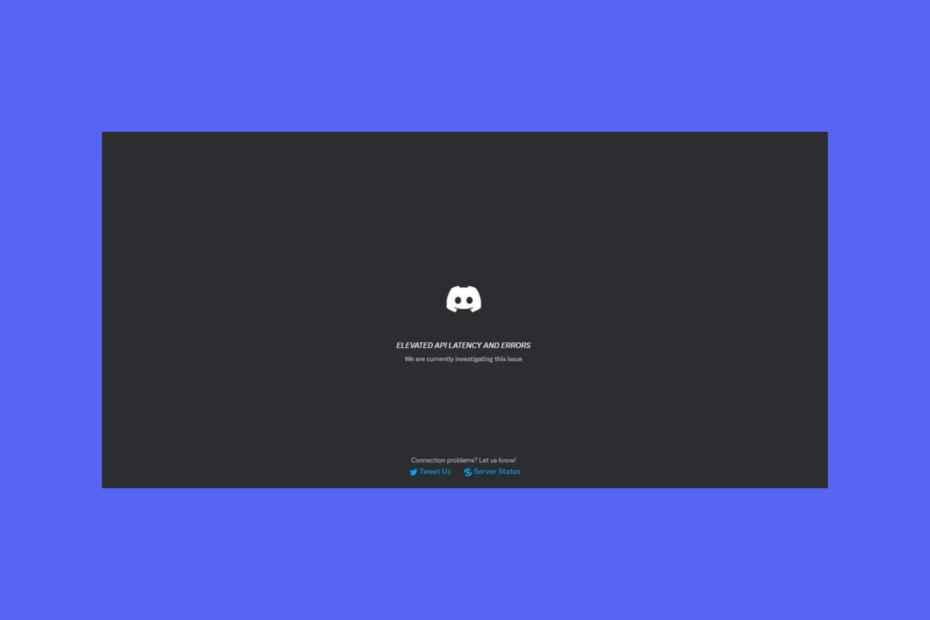
Pokud jste narazili na zprávu Discord Elevated API Latency a chybovou zprávu a nejste schopni používat Discord na žádné platformě, včetně PS5, pak vám může pomoci tato příručka! Prozkoumáme význam chybové zprávy a nabídneme vám řešení testovaná odborníky WR, jak problém vyřešit.
Co znamená Discord Elevated Latency?
Discord Elevated Latency znamená, že dochází k interferenci mezi vzdáleným serverem Discord a serverem Discord Discord uživatelského klienta, což by mohlo způsobit zpoždění v komunikaci a mohlo by k tomu dojít z různých důvodů důvody:
- Přetížení sítě nebo problémy se serverem.
- Problémy, jako je zastaralý software, vybitá baterie, nestabilní připojení k internetu nebo napadení malwarem na straně klienta.
- Jak mohu opravit chybu Discord Elevated Latency?
- 1. Vymažte mezipaměť aplikace
- 2. Zapněte možnost Hardwarový akcelerátor
- 3. Zakažte funkci Quality Of Service
- 4. Aktualizujte/přeinstalujte aplikaci Discord
Jak mohu opravit chybu Discord Elevated Latency?
Než budete pokračovat s jakýmikoli kroky k vyřešení problému s latencí rozhraní Discord Elevated API, projděte si následující předběžné kontroly:
Jak testujeme, kontrolujeme a hodnotíme?
Posledních 6 měsíců jsme pracovali na vybudování nového systému kontroly toho, jak vytváříme obsah. S jeho pomocí jsme následně přepracovali většinu našich článků, abychom poskytli skutečné praktické zkušenosti s průvodci, které jsme vytvořili.
Pro více podrobností si můžete přečíst jak testujeme, kontrolujeme a hodnotíme ve WindowsReport.
- Restartujte zařízení, vypněte VPN a ujistěte se, že používáte aktualizovanou verzi operačního systému.
- Ověřte, zda máte stabilní připojení k internetu, zkontrolujte Discord stav serverua restartujte aplikaci Discord.
- Spustit a skenování malwaru aby nedošlo k virové infekci.
V době psaní tohoto článku Discord problém vyřešil a vaše aplikace Discord musí fungovat jako obvykle. Pokud ne, může to být problém na vaší straně; problém vyřešte podle níže uvedených kroků.
1. Vymažte mezipaměť aplikace
- lis Okna +R otevřít Běh dialogové okno.
- Zadejte následující cestu a klikněte OK:
%APPDATA%/Discord/Cache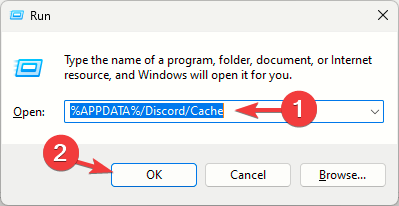
- lis Crtl + A vyberte všechny soubory ve složce a poté klepněte na Vymazat ikona.
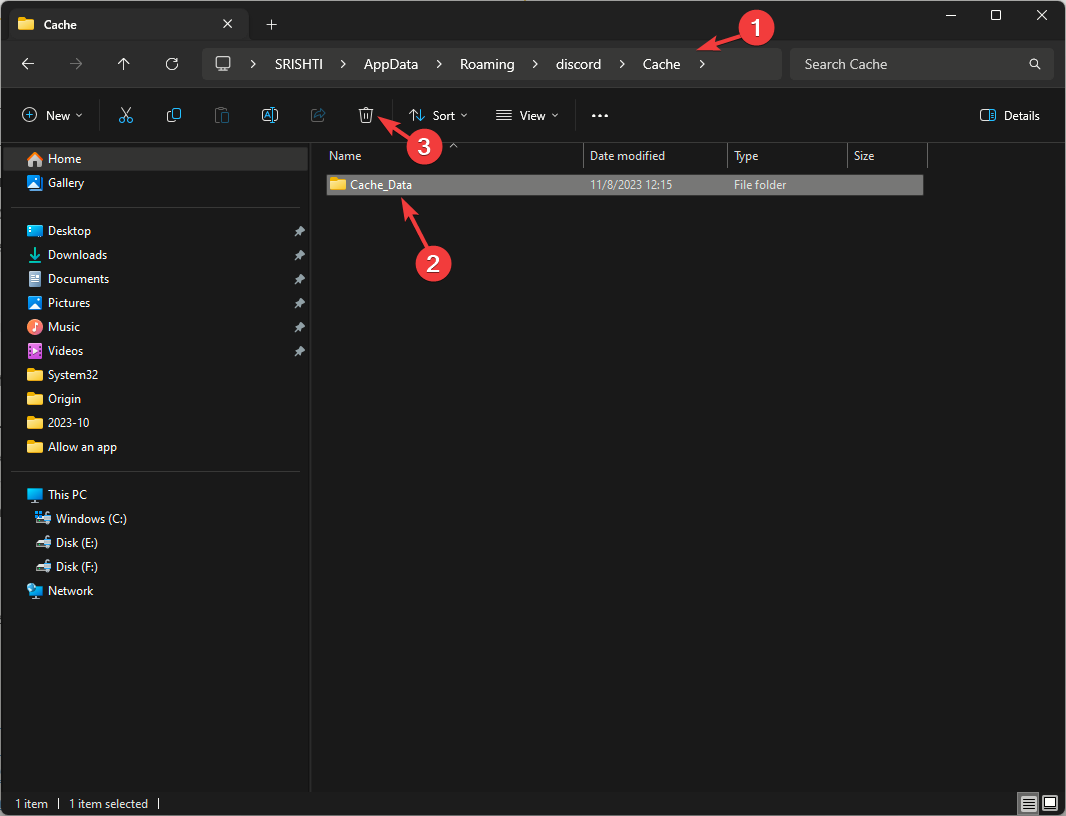
Po dokončení se zkuste znovu přihlásit do Discordu a zkontrolujte, zda problém přetrvává.
2. Zapněte možnost Hardwarový akcelerátor
- zmáčkni Okna klíč, typ svára klikněte OTEVŘENO.
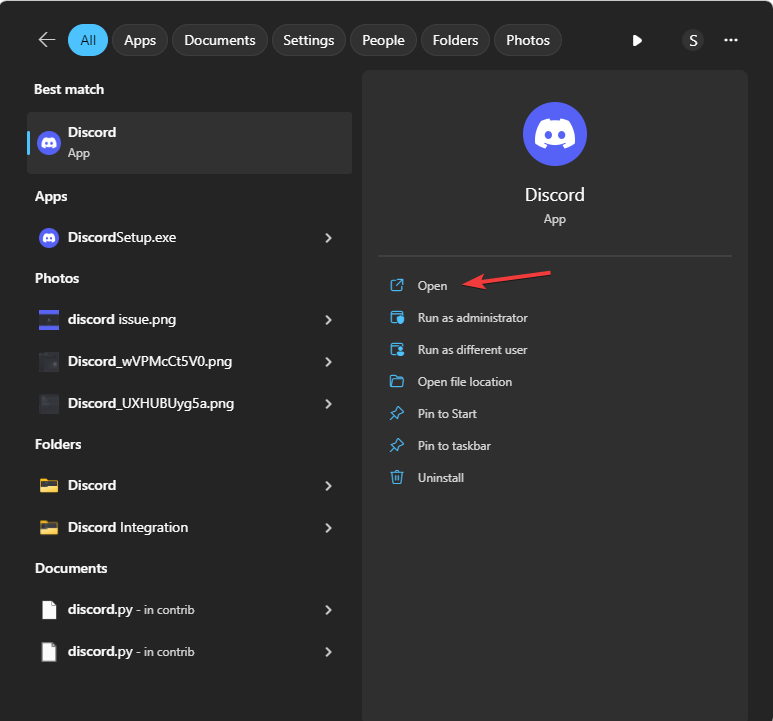
- Přejít na Uživatelské nastavení možnost vedle vašeho Profil ikona.

- Lokalizovat Nastavení aplikace, poté klikněte Pokročilý z levého panelu.
- Přepnutím přepínače povolte Hardwarový akcelerátor volba.
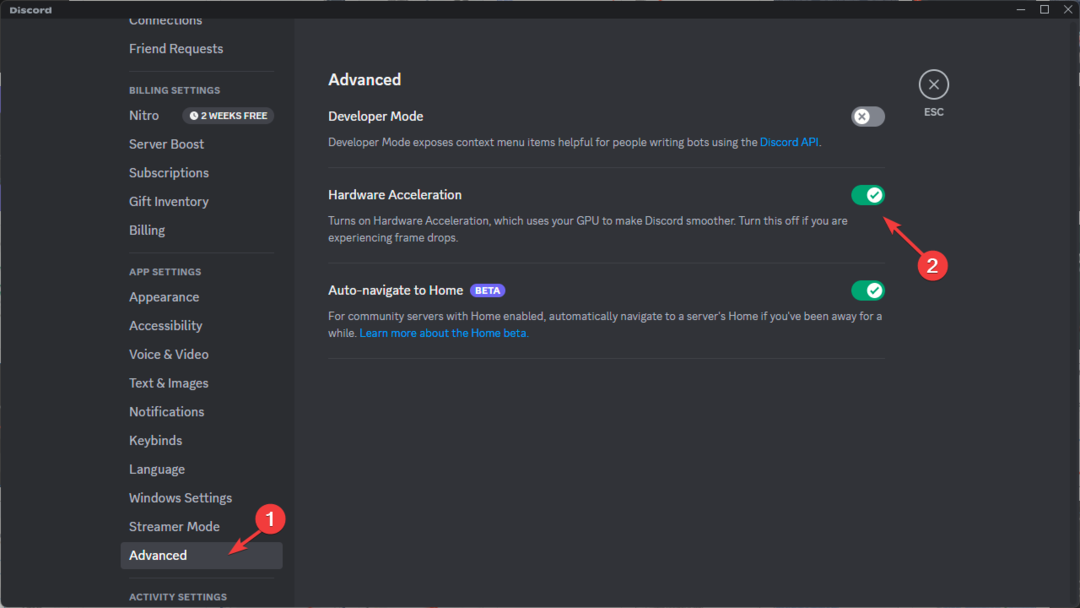
- Klikněte dobře pro potvrzení akce.
Pamatujte, že tato funkce pomáhá vašemu CPU vypořádat se s náročnými aplikacemi, které používáte na Discordu; tuto funkci však musíte povolit pouze v případě, že ji váš operační systém Windows podporuje, protože to může způsobit problémy s vysokým využitím CPU.
- Oprava: Při pokusu o načtení tohoto pluginu došlo k chybě
- Dočasná chyba sítě na Discord: Jak ji opravit
- Chyba Discord 1105: Jak to opravit [Průvodce 2023]
- Discord neposílá ověřovací kód? Získejte to v 5 krocích
- U Discordu máte omezenou sazbu: Jak to opravit
3. Zakažte funkci Quality Of Service
- zmáčkni Okna klíč, typ svára klikněte OTEVŘENO.
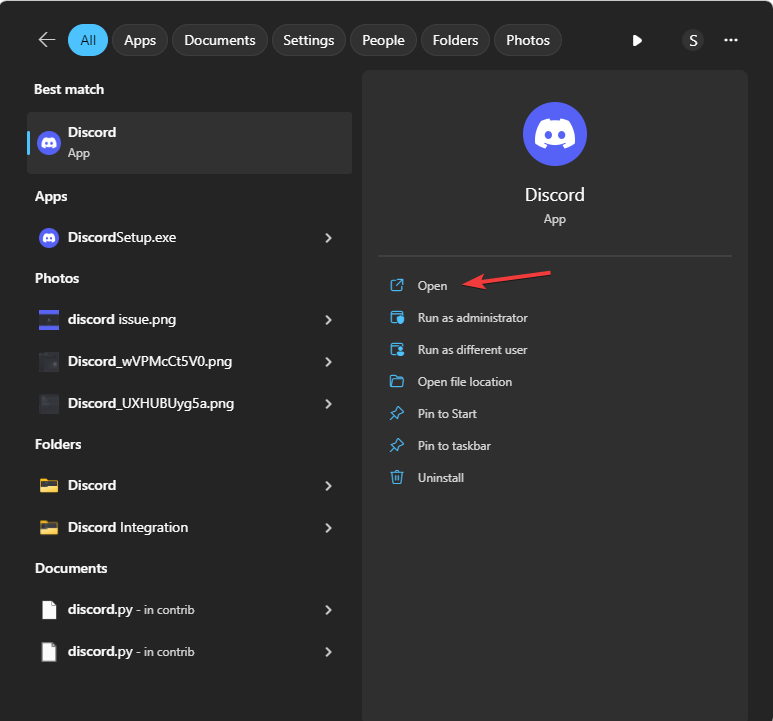
- Přejít na Uživatelské nastavení možnost vedle vašeho Profil ikona.

- Pod Nastavení aplikace, klikněte Hlas a video.
- Hledejte Pokročilý sekce v pravém podokně, pak Kvalita služeb.

- Vypněte přepínač vedle Povolit kvalitu služeb s vysokou prioritou paketů.
4. Aktualizujte/přeinstalujte aplikaci Discord
- Nejprve stiskněte Ctrl + Posun + Esc otevřete Správce úloh a vyhledejte jakoukoli instanci Discord. Pokud je nalezen, klikněte na něj pravým tlačítkem a vyberte Ukončit úkol.

- zmáčkni Okna klíč, typ svára klikněte OTEVŘENO.
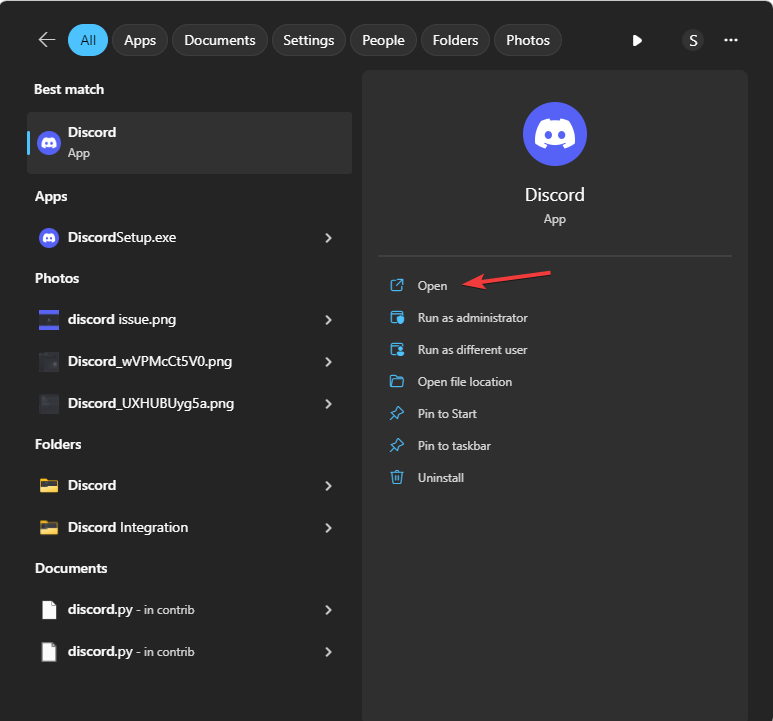
- Pokud je k dispozici aktualizovaná verze Discordu, začne se stahovat.
Li Discord se neaktualizuje a vyhodí vám chybu Aktualizace se nezdařila, může to být soubory mezipaměti; přečtěte si tuto příručku a dozvíte se více.
Pokud však není k dispozici žádná aktualizace a stále máte problém se zvýšenou latencí rozhraní API, přeinstalujte aplikaci podle následujících kroků:
- lis Okna + já otevřít Nastavení aplikace.
- Jít do Aplikacea poté vyberte Nainstalované aplikace.
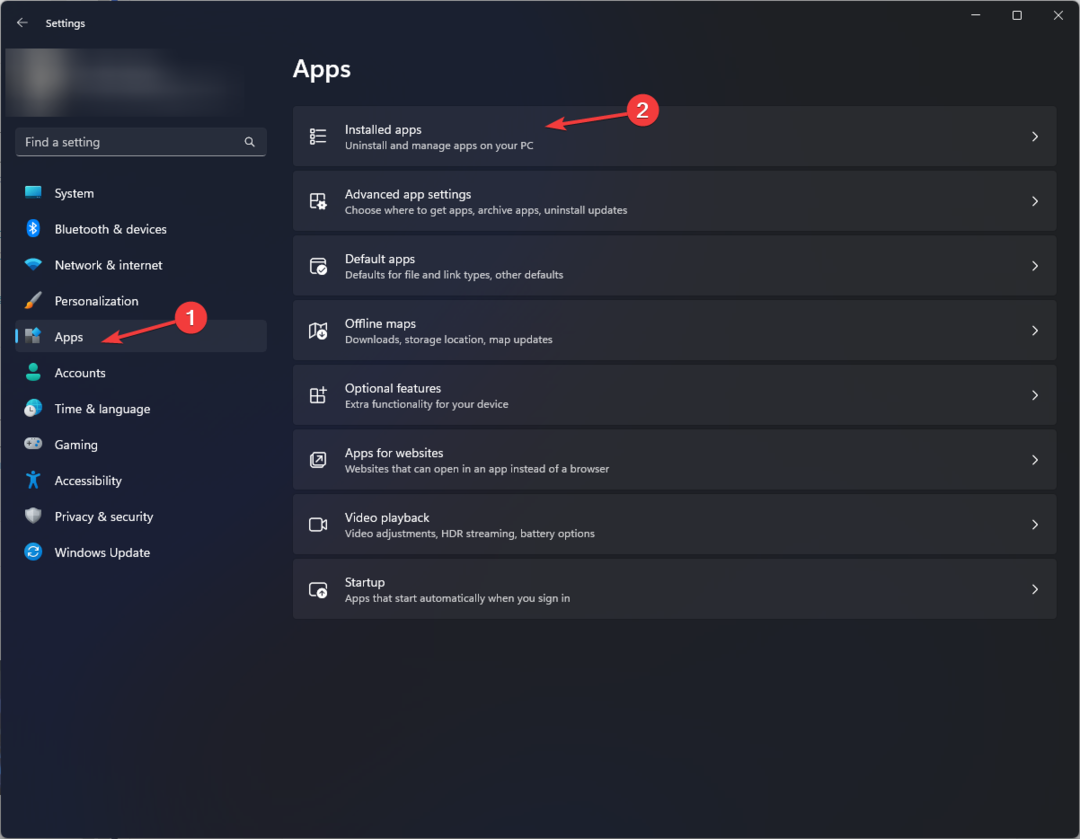
- Lokalizovat Svár, klikněte na tři tečkya vyberte Odinstalovat.
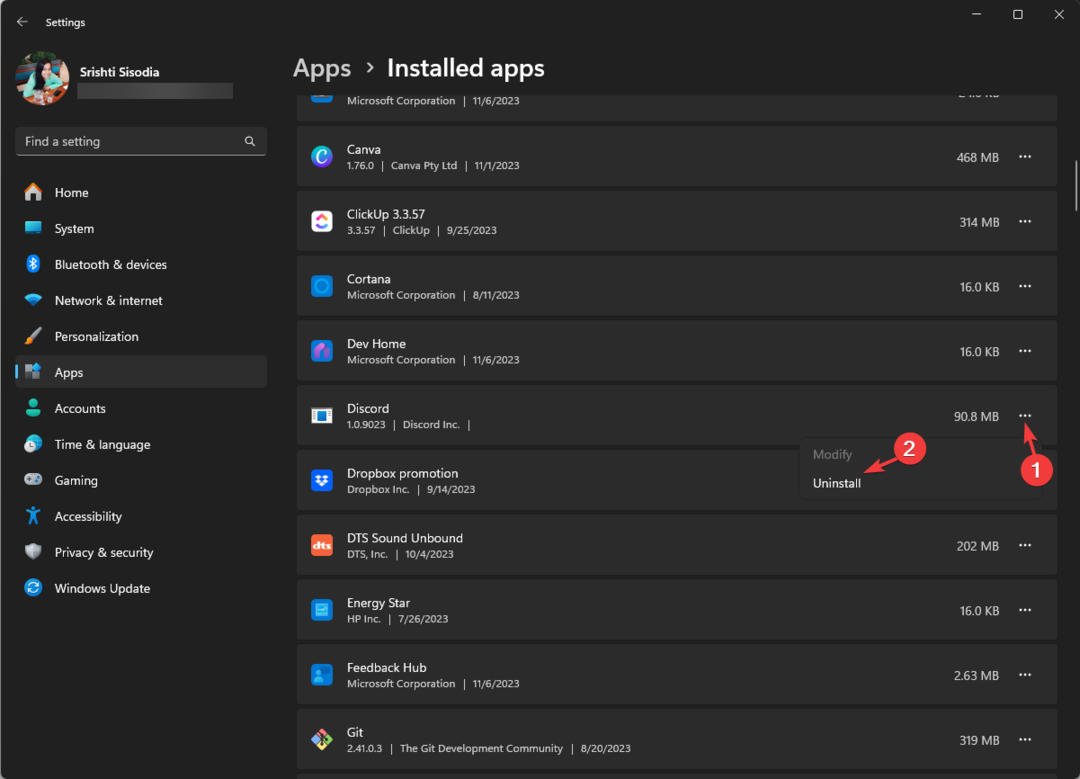
- Klikněte Odinstalovat znovu pro potvrzení.
- Až budete hotovi, navštivte Oficiální stránky Discordu a klikněte Stáhnout pro Windows získat nejnovější verzi Discordu.

- Poklepáním na stažený soubor zahájíte instalaci. Po dokončení se přihlaste pomocí přihlašovacích údajů a zkuste aplikaci použít.
Pokud pro vás nic nefungovalo, musíte kontaktovat Discord tým zákaznické podpory a vysvětlete problém a opravy, které jste zkusili, abyste získali další pomoc.
Pokud nejste schopni otevřete aplikaci Discord v systému Windows 11, zkontrolujte servery Discord a pokud se chcete dozvědět další řešení, přečtěte si tuto příručku.
V případě, že máte nějaké dotazy nebo návrhy k tématu, neváhejte je zmínit v sekci komentářů níže.

![Chyba nastavení diskordu: Nepodařilo se extrahovat instalační program [FIX]](/f/06497802e8d885ac0a8147f979eaf5c4.webp?width=300&height=460)
![Sdílení obrazovky Discord nefunguje [Kompletní průvodce]](/f/5bac6d409bfb9e0cc0acd2a10dfc3939.jpg?width=300&height=460)